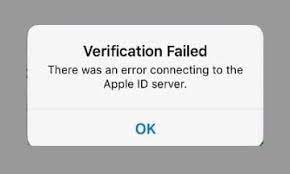In letzter Zeit haben viele Apple-Benutzer ein Problem gemeldet, bei dem, wenn sie ihre iPhones auf iOS 9 aktualisieren und versuchen, sich bei iCloud anzumelden und aus ihren Backups wiederherzustellen, auf ihrem iPhone die Fehlermeldung „Überprüfung fehlgeschlagen“ beim Verbinden mit dem Apple-ID-Server angezeigt wird.
Dies ist nicht das Problem, mit dem sie aufgrund eines vergessenen/falschen Passworts konfrontiert sind. Selbst Benutzer, deren Anmeldeinformationen zu 100 % korrekt sind, können diesen Fehler erhalten, wenn sie versuchen, sich bei iCloud anzumelden. Glücklicherweise sind die Fixes für dieses Problem verfügbar. Hier sind dies:
Mögliche Korrekturen für den Fehler „Überprüfung fehlgeschlagen“ beim Herstellen einer Verbindung zum Apple-ID-Server
Methode 1: Aktualisieren Sie Uhrzeit und Datum
Stellen Sie sicher, dass Uhrzeit und Datum auf Ihrem iPhone korrekt sind. Gehen Sie zu Einstellungen> Allgemein> Datum & Uhrzeit. Schalten Sie den Schalter „Automatisch einstellen“ ein und wählen Sie die richtige Zeitzone für Ihr Apple iPhone. Wenn das Problem weiterhin besteht, fahren Sie mit der zweiten Lösung fort.
Lösung 2: Abmelden von iTunes und App Store
Melden Sie sich von iTunes & App Store ab und wieder an und versuchen Sie, sich bei iCloud anzumelden, um zu sehen, ob Sie sich erfolgreich bei iCloud anmelden, ohne dass der Fehler „Verifizierung fehlgeschlagen“ beim Verbinden mit dem Apple-ID-Server angezeigt wird;
- Öffnen Sie Einstellungen und klicken Sie auf iTunes & App Stores,
- Tippen Sie auf Ihre Apple ID und wählen Sie die Abmeldeoption,
- Melden Sie sich erneut an und versuchen Sie, sich bei Ihrer iCLoud anzumelden, und prüfen Sie, ob dies funktioniert.
Lösung 3: WLAN-Verbindung verwenden
Viele Benutzer, bei denen das Problem auftritt, berichteten, dass sie die Fehlerkorrektur erhalten haben, indem sie von ihren 3G/4G-Daten zu WI-FI gewechselt haben. Wenn Sie VPN verwenden, empfehlen wir Ihnen, es auszuschalten und dann zu versuchen, sich bei Ihrem iCLoud-Konto anzumelden. Sie werden höchstwahrscheinlich den problematischen Fehler nicht sehen.
Lösung 4: Melden Sie sich bei Ihrem WI-FI ab und wieder an
Wenn die vorherige Methode Ihnen keine Lösung gebracht hat, versuchen Sie Folgendes:
- Öffnen Sie Einstellungen und wählen Sie WLAN,
- Tippen Sie jetzt auf die Info-Schaltfläche neben Ihrem WLAN und tippen Sie auf Dieses Netzwerk vergessen.
- Wählen Sie Vergessen,
- WLAN ausschalten und nach ein paar Minuten wieder einschalten,
- Tippen Sie auf dasselbe Netzwerk und geben Sie das Passwort und die Anmeldung ein.
Lösung 5: Netzwerkeinstellungen zurücksetzen
Setzen Sie die Geräteeinstellungen vollständig zurück, wenn das Problem weiterhin besteht:
- Gehen Sie zu den Einstellungen und klicken Sie auf Allgemein,
- Scrollen Sie nach unten, um zum Abschnitt „Zurücksetzen“ zu gelangen.
- Wählen Sie Netzwerkeinstellungen zurücksetzen,
- Geben Sie im angezeigten Popup Ihren Akzent, um die Netzwerkeinstellungen zurückzusetzen.
Lösung 6: Ändern Sie Ihr Apple-ID-Passwort
Der Fehler „Überprüfung fehlgeschlagen“ beim Verbinden mit dem Apple-ID-Server könnte auf ein altes Passwort Ihrer Apple-ID zurückzuführen sein, da dies nicht Apples Empfehlung für die Stärke ist:
- Klicken Sie auf der offiziellen Apple-ID-Seite auf Ihre Apple-ID verwalten und melden Sie sich mit Ihrem Konto an.
- Geben Sie Ihre Apple-Kontodaten ein, um sich anzumelden,
- Gehen Sie zu Passwort und Sicherheit und beantworten Sie Ihre Sicherheitsfragen, um Ihr Konto zu verifizieren.
- Klicken Sie nun auf Passwort ändern,
- Geben Sie auf der geöffneten Seite das alte Passwort ein und wählen Sie ein neues,
- Aktualisieren Sie das Passwort auf Ihrem Gerät und überprüfen Sie dann, ob Sie sich jetzt erfolgreich bei Ihrem iCLoud-Konto angemeldet haben.
Lösung 7: Verifizierungscode verwenden
Ihr iPhone ist möglicherweise nicht ordnungsgemäß mit Ihrer Apple-ID angemeldet, weshalb Sie das Problem erhalten. In diesem Fall müssen Sie einen Bestätigungscode verwenden, um Ihre Anmeldung zu bestätigen. Dafür:
- Melden Sie sich mit Ihrer Apple-ID auf einem beliebigen anderen Gerät an,
- Gehen Sie zu den Einstellungen und tippen Sie auf iCloud,
- Wählen Sie Passwort und Sicherheit und klicken Sie dann auf Bestätigungscode generieren,
- Geben Sie den Bestätigungscode auf Ihrem Gerät mit dem Fehler ein, um das Problem zu beheben.
Lösung 8: Erzwingen Sie einen Neustart Ihres iPhones
Wenn nichts funktioniert, erzwingen Sie einen Neustart Ihres Geräts. Die Methode hängt vom verwendeten iPhone-Modell ab. Beim iPhone 6S/6S plus oder niedriger müssen Sie beispielsweise die Ein-/Aus- und die Home-Taste gleichzeitig gedrückt halten, bis Sie das Apple-Logo sehen. Die Benutzer des iPhone 7/7 Plus müssen sowohl die Leiser- als auch die Einschalttaste drücken und gedrückt halten und sie mindestens 10 Sekunden lang gedrückt halten, um das Apple-Logo auf dem Bildschirm zu sehen.
Fazit
Das ist alles! Wir hoffen, dass die oben genannten Tipps zur Behebung des Fehlers „Überprüfung fehlgeschlagen“ beim Verbinden mit dem Apple-ID-Server Ihnen wirklich helfen. Wenn Sie Fragen zu den in einer der vorgeschriebenen Methoden bereitgestellten Schritten haben, können Sie im Kommentarbereich unten zusätzliche Hilfe von uns erhalten.